Om du har problem med att visa webbsidor i Chrome i Windows 10 eller 11 finns det några saker du kan göra för att försöka lösa problemet. Försök först att starta om datorn och öppna Chrome igen. Om det inte fungerar kan du försöka rensa Chrome-cacheminnet. För att göra detta, öppna Chrome och gå till Inställningar > Fler verktyg > Rensa webbinformation. Välj alternativet 'Cachade bilder och filer' och klicka på 'Rensa data'. Om ingen av dessa lösningar fungerar är det möjligt att din Chrome-installation är skadad. Du kan testa att installera om Chrome för att se om det löser problemet. Slutligen, om du fortfarande har problem, kontakta din IT-avdelning eller webbplatsens supportteam för ytterligare hjälp.
Om Teckensnitt eller text visas inte korrekt i Google Chrome webbläsare i Windows 11/10, det här inlägget kan hjälpa dig. Problemet kan uppstå om teckensnittsinställningarna har brutits.
powerpoint-tider

Text visas inte korrekt i Chrome på Windows 11/10
Följ dessa steg för att åtgärda felaktig textvisning i Chrome på Windows:
- Använd Cleartype texttuner
- Ändra teckensnittsinställningar för Chrome
- Aktivera/inaktivera hårdvaruacceleration
- Ändra Windows utseendeinställningar
- Uppdatera Google Chrome
- Återställ Chrome
Låt oss nu titta på dem i detalj.
1] Använd Cleartype texttuner

Lanseringen av Cleartype Text Tuner tillåter användare att ändra teckensnittsinställningarna på sina enheter. Så här gör du:
- Tryck Börja , Sök Rensa typ och öppna ClearType textinställning .
- Markera rutan bredvid i ClearType-texttunern Slå på ClearType och tryck Nästa , följ sedan stegen.
- Klicka slutligen Slutet .
2] Ändra teckensnittsinställningar för Chrome
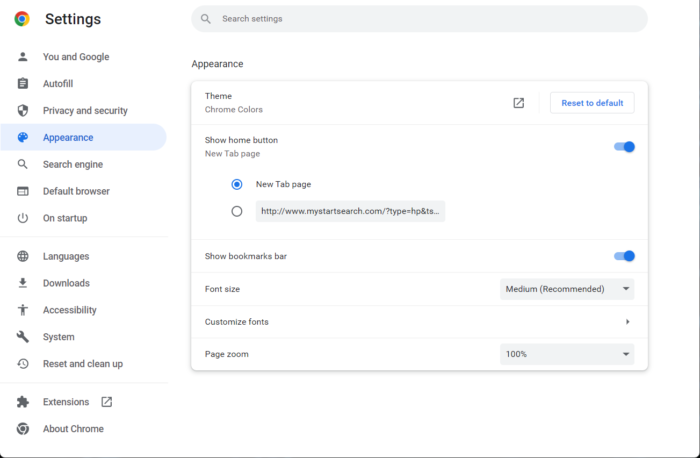
Chrome erbjuder några justeringar i teckensnittsanpassningsmenyn. Att ändra dessa inställningar kan ibland hjälpa till att åtgärda felaktig textåtergivning i Chrome. Här är hur:
- öppen Krom , klicka på de tre prickarna i det övre högra hörnet och klicka på inställningar .
- Sök Teckensnitt i sökfältet.
- Teckensnittsinställningarna visas längst ner. Ändra dem enligt dina krav.
3] Aktivera/inaktivera hårdvaruacceleration
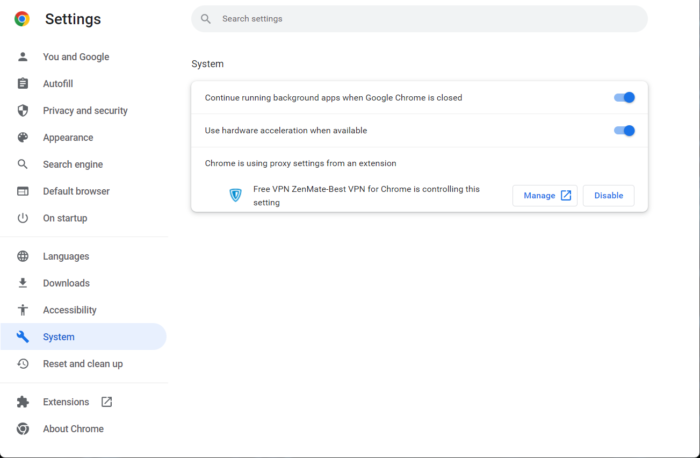
Hårdvaruacceleration i Google Chrome tvingar enhetens GPU att utföra vissa uppgifter som CPU:n inte kan hantera. Om du har en kraftfull GPU kan det vara till stor hjälp att aktivera hårdvaruacceleration; annars inaktivera den. Så här kan du aktivera/inaktivera hårdvaruacceleration:
- Öppna Chrome, klicka på de tre prickarna i det övre högra hörnet och klicka inställningar .
- Byta till Systemet .
- Klicka på knappen bredvid Använd hårdvaruacceleration om det är möjligt för att slå på/av den.
4] Ändra Windows-utseendeinställningar
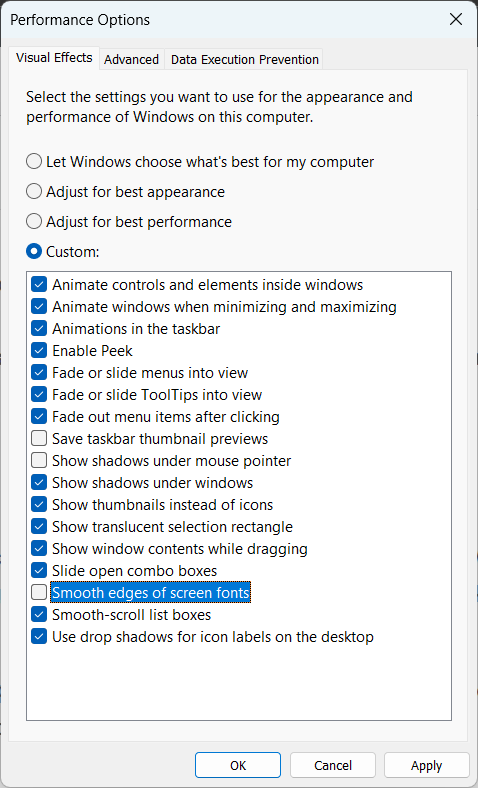
Om du fortfarande inte kan åtgärda Chrome-text som inte visas korrekt i Windows kan du överväga att ändra Windows utseendeinställningar. De erbjuder användarna ett brett utbud av inställningar för att anpassa utseendet så att skrivbordet och apparna ser bättre ut. Här är hur:
- Tryck Börja , Sök arter och öppna Justera utseendet och prestanda för Windows .
- När den öppnas avmarkerar du rutan bredvid Släta kanter på skärmteckensnitt .
- Tryck Tillämpa applicera förändringar.
- Starta om Chrome och se om problemet är åtgärdat.
5] Uppdatera Google Chrome
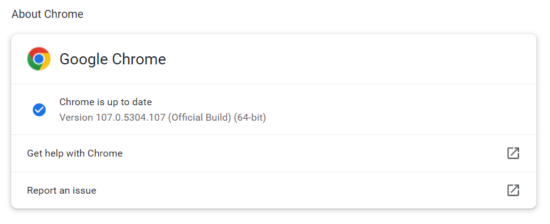
hur man lägger till ett gästkonto i Windows 10
Fel kan uppstå om du använder en föråldrad version av Chrome. Google släpper regelbundet uppdateringar för att förbättra användarupplevelsen på webben. Så uppdatera din Chrome-webbläsare och kontrollera om problemet är åtgärdat. Så här kan du göra det:
- öppen Krom , klicka på de tre prickarna i det övre högra hörnet och öppna inställningar .
- Tryck Om Chrome på botten.
- Nu kommer Chrome automatiskt att söka efter uppdateringar och installera dem.
6] Återställ Chrome
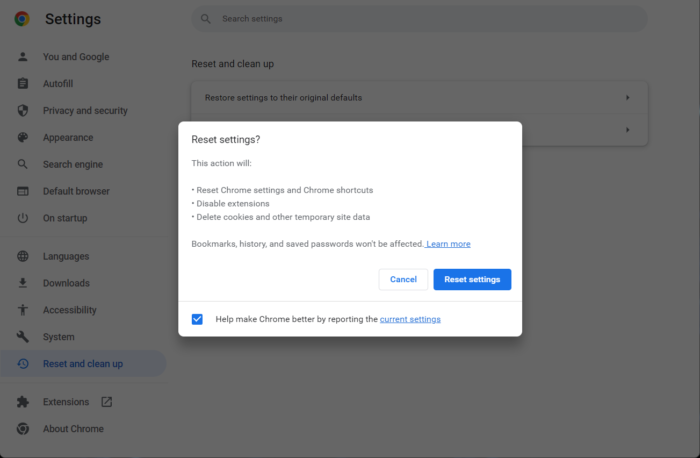
Om ingen av de ovan nämnda metoderna fungerade för att fixa text som inte visas korrekt i Chrome på Windows 11/10, överväg att återställa Chrome. Om du återställer Google Chrome återställs alla inställningar till sina ursprungliga standardvärden. Så här kan du återställa dina Chrome-inställningar till standardinställningarna.
Att korrigera: Google Chrome-skärmen flimrar
Varför visas inte Chrome korrekt?
Chrome kan stöta på fel om internetanslutningen du är ansluten till är instabil. Å andra sidan kan användning av en föråldrad version också orsaka olika fel i Chrome. Kontrollera din internetanslutning och uppdatera Chrome till den senaste versionen så att Chrome inte visas korrekt.
Hur fixar jag konstig text i Chrome?
Google Chrome-text kan bli trassligt på grund av textåtergivningsproblem. För att åtgärda dessa textåtergivningsproblem, använd Cleartype Text Tuner. Om felet kvarstår ändrar du textinställningarna i Chrome och aktiverar hårdvaruacceleration. Genom att följa dessa steg bör textproblem i Chrome åtgärdas.















